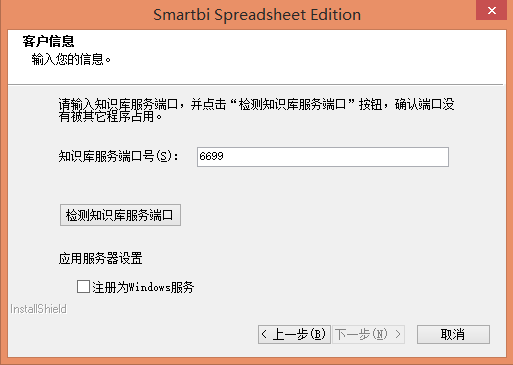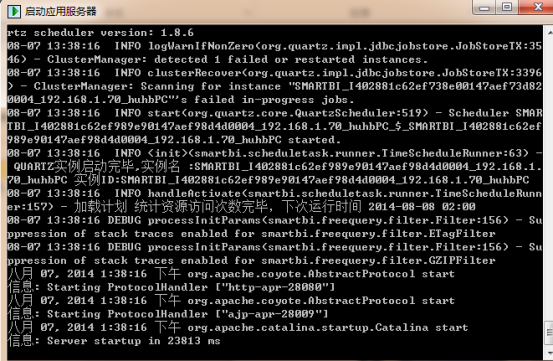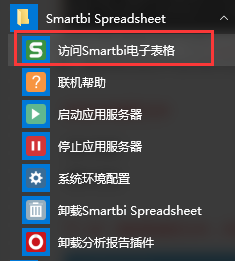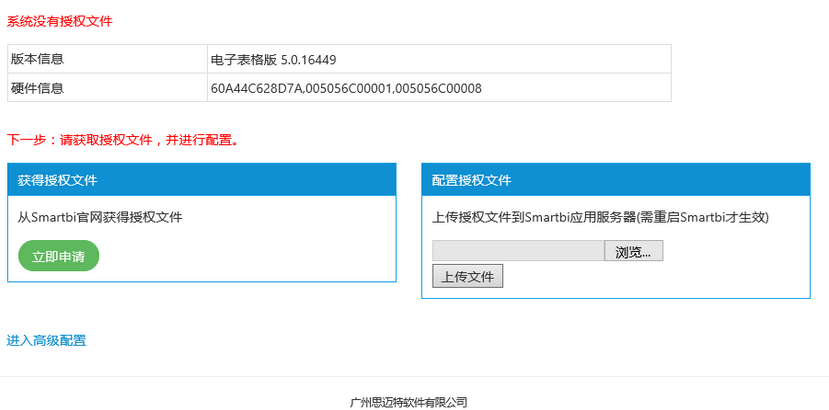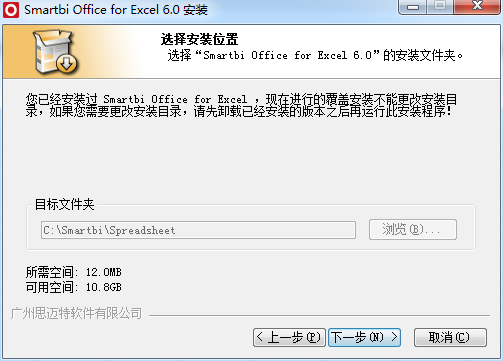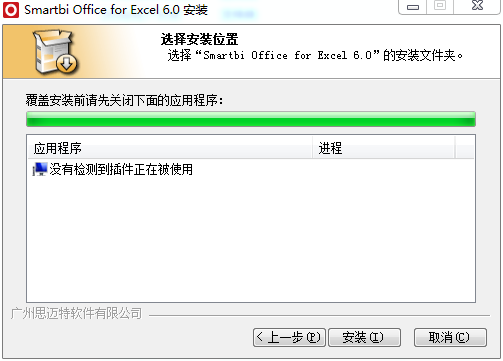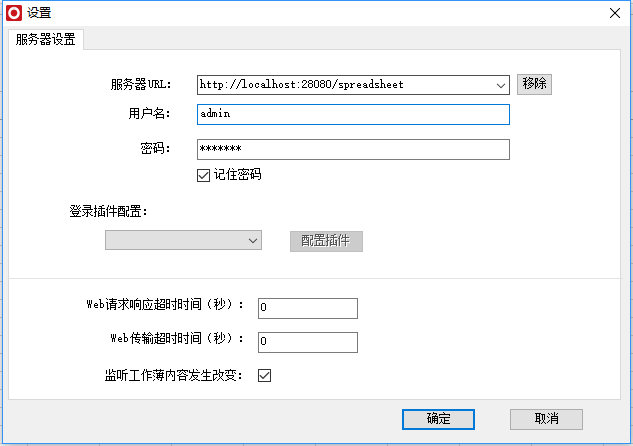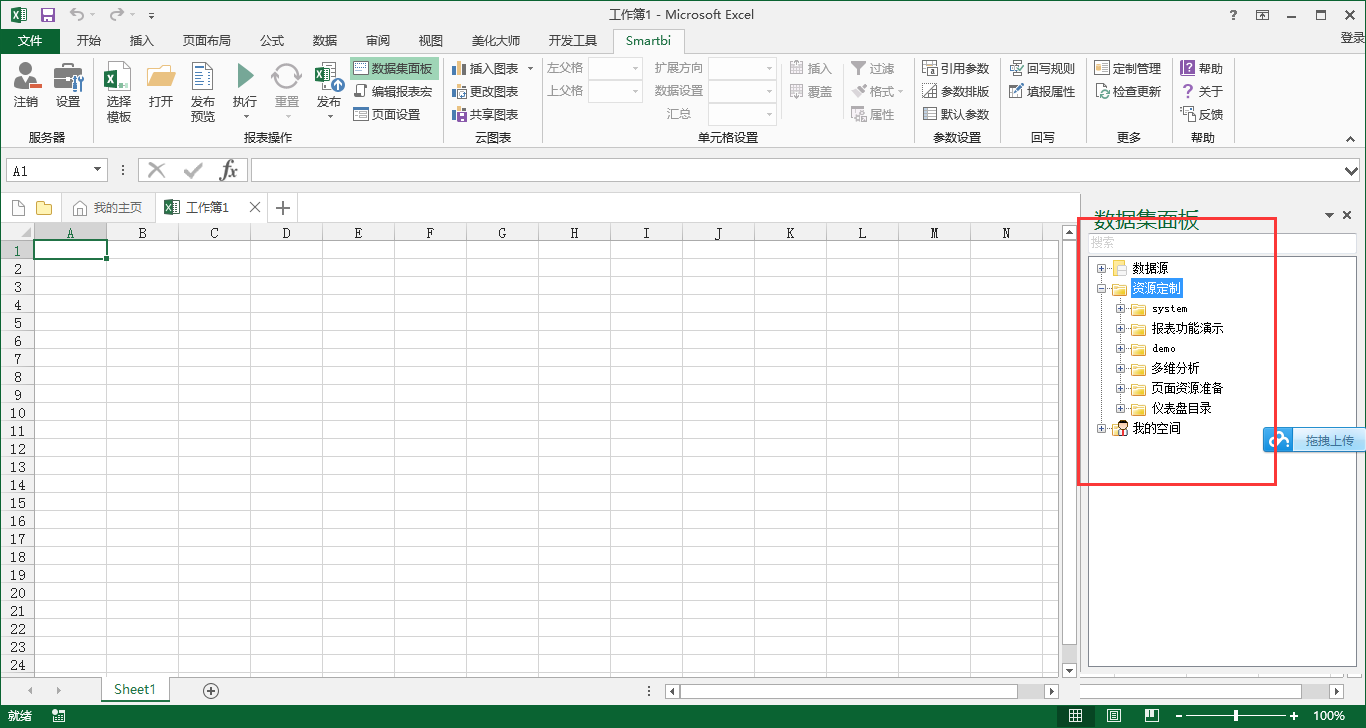电子表格版-安装配置
本文用于介绍Smartbi电子表格版本安装配置的相关步骤。文档索引参考下表。企业报表软件安装介质、使用场景、部署条件和使用手册相关说明如下表:
| 说明 | 安装介质 | 大小 | 企业报表软件 (Smartbi Spreadsheet ) | 使用场景 | 部署条件 | 使用手册 |
手工部署包 |
war |
400M |
√ | 1、版本更新(例如:BUG的修改) 2、在指定的应用服务器上部署 例如:Weblogic、WebSphere等 |
适合所有环境 |
|
window版 |
exe |
800M |
√ | 带小型MPP(infobright),安装包较小 适用于售前演示、不考虑大数据量性能的情况 |
windows使用 |
|
高性能版 |
rar |
4G |
√ | 带大型MPP(vertica等) 性能最佳(高性能) 建议用于生产环境、关注性能的测试环境 |
适合所有环境 |
|
客户端插件 | exe | 10M | √ | 基于office办公软件,客户需要制作电子表格、Word分析报告 包含:excel插件包、office插件包 | windows使用 | 插件安装 |
安装使用步骤 | 具体说明 |
一、下载安装包 | 下载相关的安装包。如"Smartbi Spreadsheet Edition.exe" |
二、安装服务器 | 双击exe安装包(或手工部署war包) |
三、启动服务器 | 启动电子表格服务器,便于后续安装 |
Mscrosoft Office 2010、2013的Excel,以及WPS2016专业版安装插件 | |
登录插件制作报表 |
本文用于介绍Smartbi电子表格版本安装配置的相关步骤。文档索引参考下表。
| 锚 | ||||
|---|---|---|---|---|
|
从Smartbi 公司网站的 下载中心 下载电子表格安装包。 网盘资源相关信息说明如下表:
序号 | 可下载的资源名称 | 说明 |
1 | Smartbi电子表格安装指南.doc | 本文档 |
2 | Smartbi Spreadsheet Edition.exe | 安装程序 |
3 | SmartbiExcelAddin3.0.exe | 电子表格设计器的安装程序(for MS Excel) |
4 | SmartbiOfficeAddin3.0.exe | Office插件的安装程序(for word/powerpoint) |
5 | Smartbi Spreadsheet readme.txt | 文本格式的说明 |
6 | doNetFx40_Full_x86_x64.exe | .net 4.0完整版(安装电子表格设计器必备) |
Smartbi电子表格的部署架构参见下图:
从上图可以看出,Smartbi电子表格是典型的B/S架构的软件,因此需要首先安装服务器端程序,然后再安装Excel的插件(电子表格设计器)和移动应用APP。
| 锚 | ||||
|---|---|---|---|---|
|
- 下载并运行Smartbi Spreadsheet Edition.exe。运行安装程序时,请先退出奇虎360等杀毒软件,360有可能导致安装失败, 点击下一步。
- 安装包会安装一个开源数据库Mysql,检测以确保端口没有被占用
- 系统的默认用户名和密码,进入系统时使用。
| 锚 | ||||
|---|---|---|---|---|
|
- 点击"开始菜单—Smartbi Spreadsheet—启动应用服务器"。
- 随后会出现一个Dos窗口。使用过程中不用关闭,系统使用完后可以关闭窗口。
- 随后在开始菜单点击"访问Smartbi Spreadsheet",打开浏览器,进入产品license提示界面,没有license需要到官网申请license,已有license在该界面上传license,上传完毕后,关掉步骤2的Dos窗口,按步骤1重启服务器,重启完毕后在开始菜单点击"访问Smartbi Spreadsheet",点击"访问Smartbi电子表格"。
- 使用默认用户登录系统。默认用户有: 用户名:admin 密码:manager 说明:系统管理员
- 进入系统后,可以看到预置的多个示例报表。可以打开查看效果。
| 锚 | ||||
|---|---|---|---|---|
|
下载并运行SmartbiExcelAddin5.0.exe,安装Smartbi for Excel插件。支持Microsoft Office Excel 2010/2013,WPS Office Excel 2016专业版
| 锚 | ||||
|---|---|---|---|---|
|
- 打开Excel,出现Smartbi面板。
- 点击"设置",在"服务器URL"内输入服务器地址,例如:{+}http://localhost:28080/spreadsheet+,用户admin,密码manager。
- 点击"登录",Excel右边出现Smartbi资源面板。
- 现在就可以使用Excel来设计报表了!